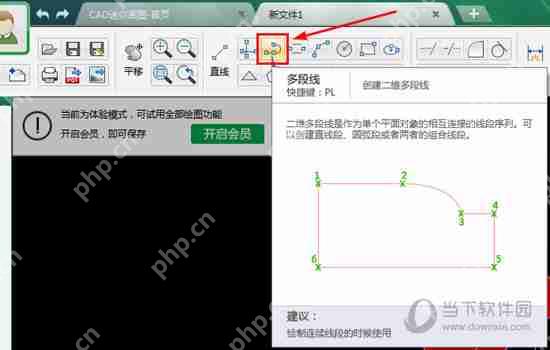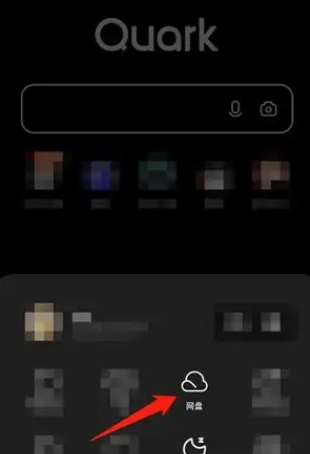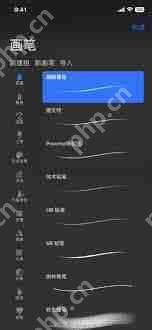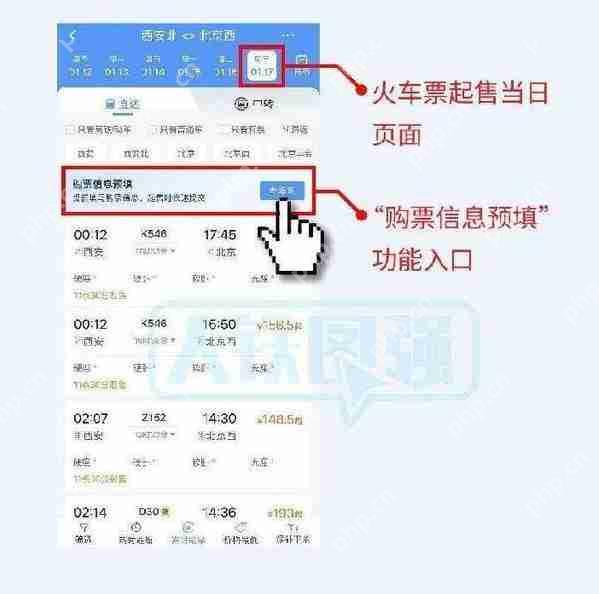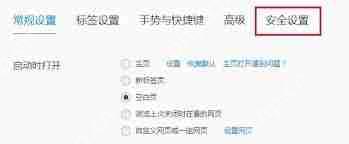CAD迷你画图怎么画直线 画直线的技巧分享
来源:菜鸟下载 | 更新时间:2025-05-02
在cad软件中,绘制直线是基础操作之一,但精确输入长度和角度却需要一定的技巧。许多用户可能对
在cad软件中,绘制直线是基础操作之一,但精确输入长度和角度却需要一定的技巧。许多用户可能对在cad迷你画图中如何绘制线段感到困惑,下面我将为大家详细讲解具体操作方法。
操作步骤如下:
- 如果你想在CAD迷你画图中绘制直线,只需选择上方的“直线”和“垂直线”功能。这两种直线的绘制都非常简单。然而,绘制多段直线时会稍有难度。如果你想绘制多段连续的直线,只需开始绘制即可。二维多段线是一系列相互连接的线段,作为一个单一的平面对象,你可以用它创建直线段、圆弧段或两者的组合,如下图所示:
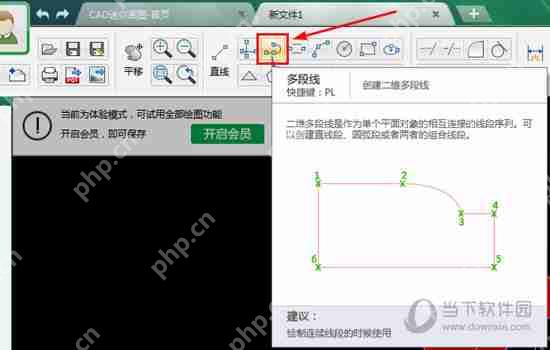
- 在绘制区域内绘制线段,点击两次后,会出现第二段可调整距离的直线。两个点之间的距离和与水平线的角度会显示在你面前,你可以根据这些数值进行调整,如下图所示:
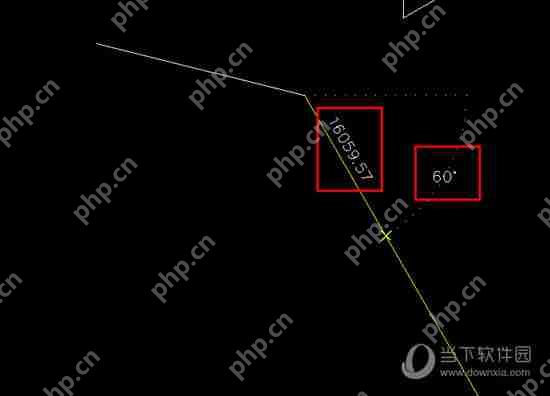
- 两点之间的线段是最短的,线段之间的长度也已经标注。如果你想停止绘制直线,只需点击即可,这样就完成了绘制直线的全部操作,如下图所示:
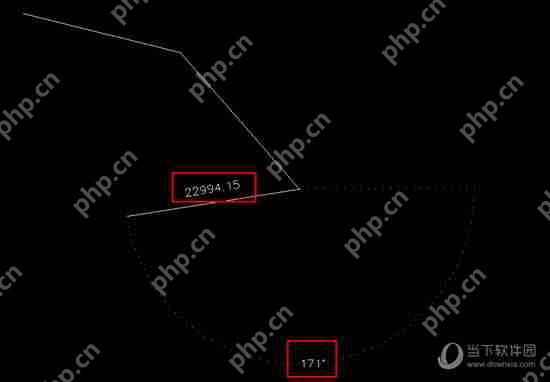
CAD迷你画图相关攻略推荐:
了解如何在CAD迷你画图中填充颜色,掌握填充颜色的方法。
菜鸟下载发布此文仅为传递信息,不代表菜鸟下载认同其观点或证实其描述。
展开
相关文章
更多>>热门游戏
更多>>热点资讯
更多>>热门排行
更多>>- 神灭无双ios手游排行榜-神灭无双手游大全-有什么类似神灭无双的手游
- 点杀泰坦系列版本排行-点杀泰坦系列游戏有哪些版本-点杀泰坦系列游戏破解版
- 火龙微变系列版本排行-火龙微变系列游戏有哪些版本-火龙微变系列游戏破解版
- 王朝之剑题材手游排行榜下载-有哪些好玩的王朝之剑题材手机游戏推荐
- 罪恶王冠游戏排行-罪恶王冠所有版本-罪恶王冠游戏合集
- 类似剑走天涯的游戏排行榜_有哪些类似剑走天涯的游戏
- 多种热门耐玩的极品天尊破解版游戏下载排行榜-极品天尊破解版下载大全
- 谋略天下手游排行榜-谋略天下手游下载-谋略天下游戏版本大全
- 江湖故人游戏排行-江湖故人所有版本-江湖故人游戏合集
- 类似御剑三国的手游排行榜下载-有哪些好玩的类似御剑三国的手机游戏排行榜
- 类似猎手之王的手游排行榜下载-有哪些好玩的类似猎手之王的手机游戏排行榜
- 类似中华英雄的游戏排行榜_有哪些类似中华英雄的游戏